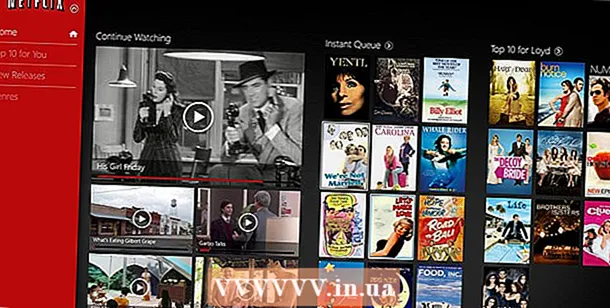Författare:
Carl Weaver
Skapelsedatum:
2 Februari 2021
Uppdatera Datum:
1 Juli 2024
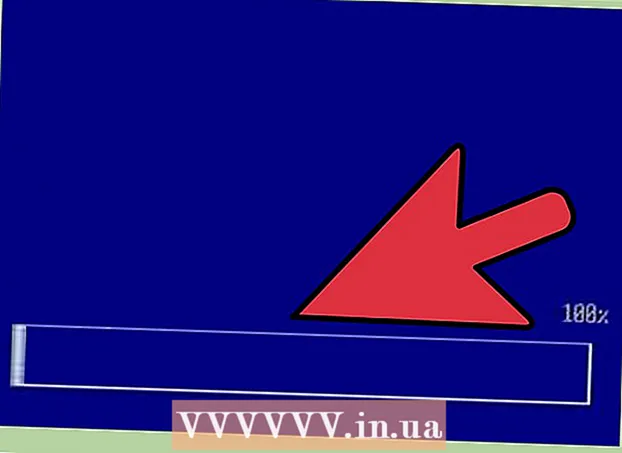
Innehåll
- Steg
- Metod 1 av 2: Formatera den bärbara datorn från installations -CD -skivorna
- Metod 2 av 2: Formatera den bärbara datorn med hjälp av återställningspartitionen
- Varningar
Om din bärbara dator har attackerats av ett virus och något går fel med det även efter att du blivit av med viruset kan det vara värt att formatera det. Eftersom formatering helt raderar innehållet på hårddisken är detta det mest pålitliga och effektiva sättet att rengöra din dator. Förfarandet för att formatera en bärbar dator är mycket enkelt idag. Tillverkare förser ägaren med en kopia av operativsystemet (OS) tillsammans med drivrutiner och verktyg, eller skapar en återställningspartition på hårddisken. Innan du fortsätter med formateringen, var noga med att överföra all data till en extern hårddisk, CD eller DVD, annars förlorar du den.
Steg
Metod 1 av 2: Formatera den bärbara datorn från installations -CD -skivorna
 1 Säkerhetskopiera din hårddisk. Om du formaterar din bärbara dator kommer all information som lagras på den att gå förlorad, så om du vill behålla den måste du skriva om hårddiskens innehåll till en extern hårddisk, CD eller DVD.
1 Säkerhetskopiera din hårddisk. Om du formaterar din bärbara dator kommer all information som lagras på den att gå förlorad, så om du vill behålla den måste du skriva om hårddiskens innehåll till en extern hårddisk, CD eller DVD.  2 Bestäm vilken metod för systemåterställning som tillhandahålls av tillverkaren. Om du fick installations -CD -skivor med din bärbara dator måste du använda dem. Om du inte fick några skivor med din bärbara dator innehåller den troligen en återställningspartition, i så fall bör du använda den andra metoden.
2 Bestäm vilken metod för systemåterställning som tillhandahålls av tillverkaren. Om du fick installations -CD -skivor med din bärbara dator måste du använda dem. Om du inte fick några skivor med din bärbara dator innehåller den troligen en återställningspartition, i så fall bör du använda den andra metoden.  3 Sätt in operativsystemskivan i CD / DVD -enheten. Det startar vanligtvis automatiskt och öppnar en meny eller ett fönster med ett urval av alternativ. Välj alternativet för att installera ett nytt operativsystem.
3 Sätt in operativsystemskivan i CD / DVD -enheten. Det startar vanligtvis automatiskt och öppnar en meny eller ett fönster med ett urval av alternativ. Välj alternativet för att installera ett nytt operativsystem. - Om disken inte startar automatiskt dubbelklickar du för att öppna "Den här datorn", högerklickar på ikonen för disken med operativsystemet och väljer "Autoplay".
 4 Vänta medan disken uppmanar dig att ta nästa steg. Om du går bort från datorn ett tag, kommer processen att pausa i det ögonblick då användarval krävs. Följ anvisningarna, ha tålamod och undvik frestelsen att störa processen. Detta kan ta några minuter.
4 Vänta medan disken uppmanar dig att ta nästa steg. Om du går bort från datorn ett tag, kommer processen att pausa i det ögonblick då användarval krävs. Följ anvisningarna, ha tålamod och undvik frestelsen att störa processen. Detta kan ta några minuter. - Om du formaterar din bärbara dators hårddisk accepterar du standardinställningarna när installationsskivan uppmanar dig.
 5 Vänta tills installationen är klar. När installationen av operativsystemet är klar visar skärmen ett helt rent skrivbord.
5 Vänta tills installationen är klar. När installationen av operativsystemet är klar visar skärmen ett helt rent skrivbord.
Metod 2 av 2: Formatera den bärbara datorn med hjälp av återställningspartitionen
 1 Starta om din bärbara dator. Medan datorn startar trycker du på F10 -tangenten på tangentbordet flera gånger i rad. Som ett resultat visas en meny framför dig, som erbjuder dig en fix eller återställning (formatera och starta om).
1 Starta om din bärbara dator. Medan datorn startar trycker du på F10 -tangenten på tangentbordet flera gånger i rad. Som ett resultat visas en meny framför dig, som erbjuder dig en fix eller återställning (formatera och starta om).  2 Välj alternativet för att installera ett nytt operativsystem. Fördelen med denna metod är att du inte behöver göra något annat. Återställningspartitionen formaterar den på egen hand, startar om operativsystemet, installerar nödvändiga drivrutiner och program som levereras med din bärbara dator.
2 Välj alternativet för att installera ett nytt operativsystem. Fördelen med denna metod är att du inte behöver göra något annat. Återställningspartitionen formaterar den på egen hand, startar om operativsystemet, installerar nödvändiga drivrutiner och program som levereras med din bärbara dator.  3 Vänta tills installationen är klar. Det varar vanligtvis cirka 30 minuter.
3 Vänta tills installationen är klar. Det varar vanligtvis cirka 30 minuter.
Varningar
- När du formaterar din bärbara dator, kom ihåg att hårddisken kommer att torkas helt och ett nytt operativsystem installeras på den. Alla dina data går oåterkalleligt förlorade, så gör en säkerhetskopia till ett externt medium innan du formaterar. Tänk på att när processen väl har börjat och nått ett visst stadium finns det ingen återvändo. Även om du ändrar dig kan du inte återställa dina data och ditt gamla operativsystem raderas helt.